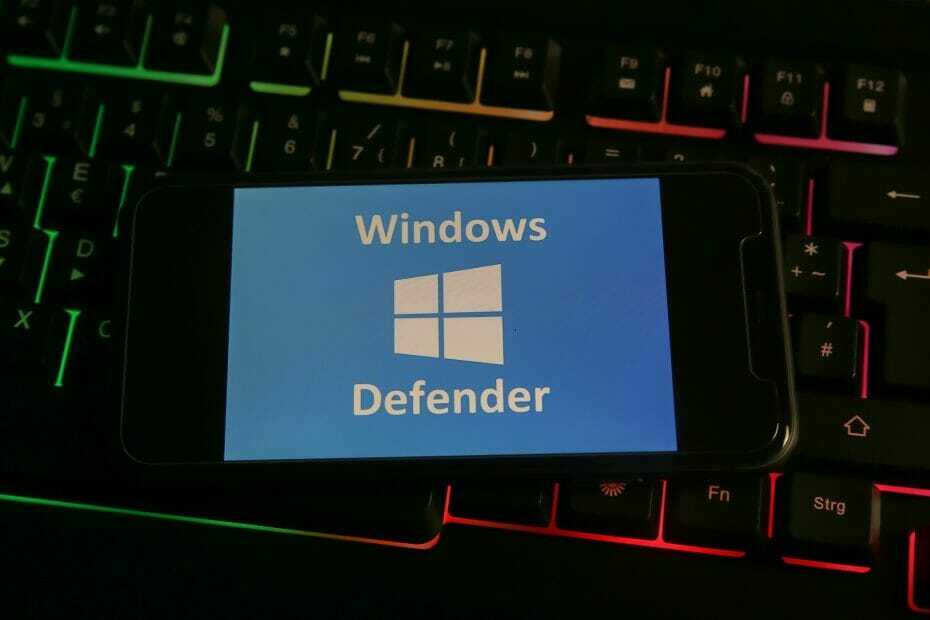- L'errore di Windows Defender 0x800b0100 viene visualizzato quando si tenta di avviare il programma.
- L'esecuzione di un avvio pulito potrebbe mettere le cose a posto, quindi assicurati di farlo il prima possibile.
- Controlla se i servizi dell'antivirus funzionano correttamente utilizzando lo strumento disponibile nel tuo sistema operativo.
- Questo problema può anche essere causato da malware, quindi procurati un antivirus di terze parti e scansiona il tuo sistema.

Questo software manterrà i tuoi driver attivi e funzionanti, proteggendoti così da errori comuni del computer e guasti hardware. Controlla subito tutti i tuoi driver in 3 semplici passaggi:
- Scarica DriverFix (file di download verificato).
- Clic Inizia scansione per trovare tutti i driver problematici.
- Clic Aggiorna driver per ottenere nuove versioni ed evitare malfunzionamenti del sistema.
- DriverFix è stato scaricato da 0 lettori questo mese.
Windows 10 è un sistema operativo estremamente versatile e autosufficiente. Una delle più grandi testimonianze di questo fatto è che viene fornito con un sistema di protezione integrato molto efficiente chiamato Windows Defender.
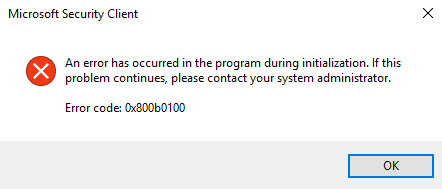
Tuttavia, le cose non vanno sempre lisce per Windows Defender. Ad esempio, alcuni utenti hanno segnalato di aver ricevuto un codice di errore di Windows Defender 0x800b0100 durante il tentativo di avviare il programma.
Questo errore ti impedirà di attivare Windows Defender, rendendoti indifeso. Poiché questo è un problema molto problematico che blocca completamente la funzionalità di un componente vitale di Windows.
Ecco perché abbiamo creato questa guida passo passo che ti mostrerà esattamente cosa devi fare.
Come posso correggere l'errore di Windows Defender 0x800b0100?
1. Esegui un avvio pulito
- stampa finestre + R.
- Digitare msconfig e premi accedere.
- Vai al Servizi scheda.
- Controlla l'opzione che dice Nascondi tutti i servizi Microsoft.

- Clic Disabilitare tutto.
- Vai al Avviare scheda.
- Seleziona il Task Manager.
- Fare clic con il tasto destro e selezionare disattivare per tutti i processi che si trovano nel Avviare scheda.
- stampa ok per confermare le modifiche.
- Riavvia sul PC per rendere effettive le modifiche.
Seguendo questi passaggi, dovresti essere in grado di vedere se un'applicazione di terze parti stava bloccando Windows Defender. Se questa è davvero la causa, invertire le modifiche apportate per ciascun programma.
È meglio se si inverte il processo uno alla volta per determinare quale programma sta causando esattamente il problema.
2. Controlla il tuo servizio Windows Defender
- stampa finestre + R, genere msconfig e premi accedere.
- Individuare Windows Defender.
- Fare doppio clic sui seguenti elementi:
- Servizio Windows Defender
- Servizio di protezione avanzata dalle minacce di Windows Defender
- Servizio di ispezione della rete di Windows Defender (se disponibile)
- Assicurati che Tipo di avvio è impostato per Automatico e che il servizio è Iniziato.

È necessario verificare se i processi di Windows Defender funzionano eseguendo i passaggi precedenti.
4. Controlla il tuo PC per malware
Ironia della sorte, questo errore di Windows Defender può essere causato da un'infezione già presente sul tuo PC Windows 10.
Pertanto, installa semplicemente un ottimo antivirus di terze parti per eseguire una scansione completa e la pulizia del tuo sistema Windows.
Lo strumento consigliato di seguito è il meglio che puoi ottenere sul mercato con un budget ragionevole. La sua tecnologia di sicurezza multistrato garantisce una protezione perfetta.
Quindi non solo eliminerai qualsiasi possibile infezione da malware, ma risolverai anche l'errore di Windows Defender in pochissimo tempo.

ESET Internet Security
Questo eccellente strumento non solo eliminerà qualsiasi malware dal tuo PC, ma eliminerà anche eventuali errori.
5. Eseguire una scansione SFC
- stampaTasto Windows+ S, quindi digita cmd e clicca su Esegui come amministratore iniziare Prompt dei comandi con pieni privilegi.

- Digita il seguente comando e premi accedere:
sfc /scannow - PermettereControllo file di sistema correre.
- Riavvia il tuo PC.
La scansione del Controllo file di sistema rileverà eventuali file di sistema danneggiati e li riparerà, rimettendo a posto le cose.
6. Esegui un DISM
- Avvia il prompt dei comandi come amministratore, come indicato nel passaggio precedente.
- Digita il seguente comando e premi accedere:
DISM.exe/Online/Cleanup-Image/RestoreHealth
- Attendi che esegua la scansione, possono essere necessari dai cinque ai dieci minuti, a volte di più.
- Se la barra di avanzamento si blocca al 20 percento, non preoccuparti, è perfettamente normale, devi solo essere paziente.
- Dopo che DISM ha terminato la sua scansione, riavvia il computer.
Seguendo questi passaggi, dovresti essere in grado di correggere l'errore di Windows Defender 0x800b0100 e goderti un'esperienza PC priva di malware.
Se ancora non riesci a farlo funzionare o se sei stanco di tali errori, considera di passare a un altro antivirus. Dai un'occhiata alla nostra fantastica selezione di migliori antivirus con licenza illimitata che abbiamo preparato per te.
Quale dei metodi sopra elencati ha funzionato per te? Fatecelo sapere nella sezione commenti qui sotto.